-
Monterey 메뉴 막대(상단바) 및 Dock 설정Mac 2022. 6. 9. 03:01반응형
Monterey OS에서 흔히 상단바라고 말하는 부분(정식 명칭은 메뉴 막대) 및 Dock에 대해 설정하는 문의가 갑자기 늘어났다. 왜 그런 건지는 모르겠지만 크게 어려운 것도 아니고 설정하는 부분이 어딘지만 알면 금방 설정할 수 있는 부분이다. 그래서 각 부분의 설정 방법에 대해 글로 남겨놓기로 한다.
시스템 환경 설정 > Dock 및 메뉴 막대로 진입한다.
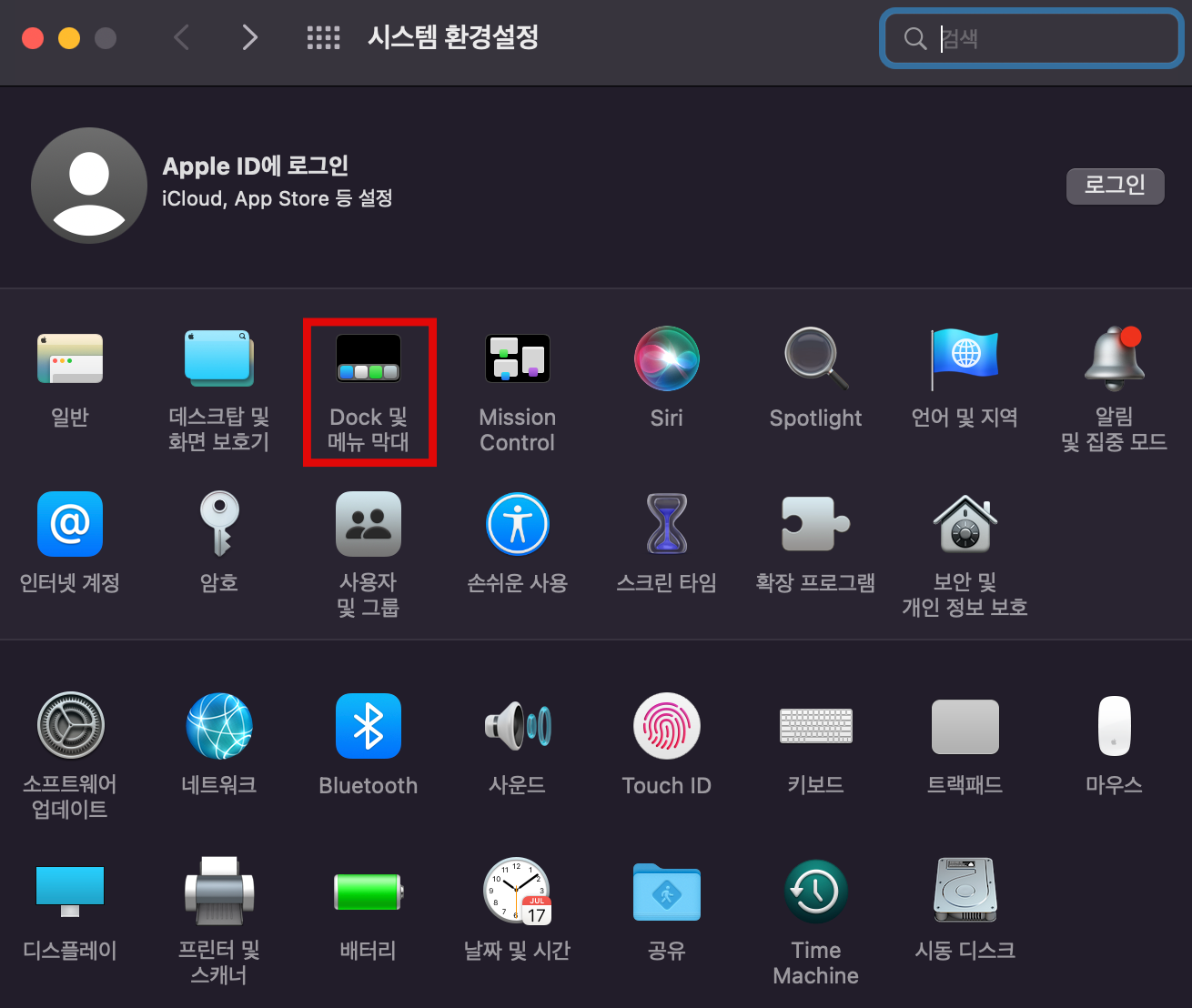
Dock 및 메뉴 막대 Dock의 크기를 조절하는 부분이다.
하단에 있는 Dock의 크기를 키우거나 줄일 때 이 부분을 조절하면 된다.

Dock 크기 조절 Dock이 화면에서 사라지게 하려면 "자동으로 Dock 가리기와 보기"를 체크한다.
체크 시 평소에는 Dock이 보이지 않다가 하단에 마우스 커서를 가져가면 Dock이 올라온다.
Dock을 사용하고 싶을 때만 마우스 커서를 이동시키면 사용할 수 있다.
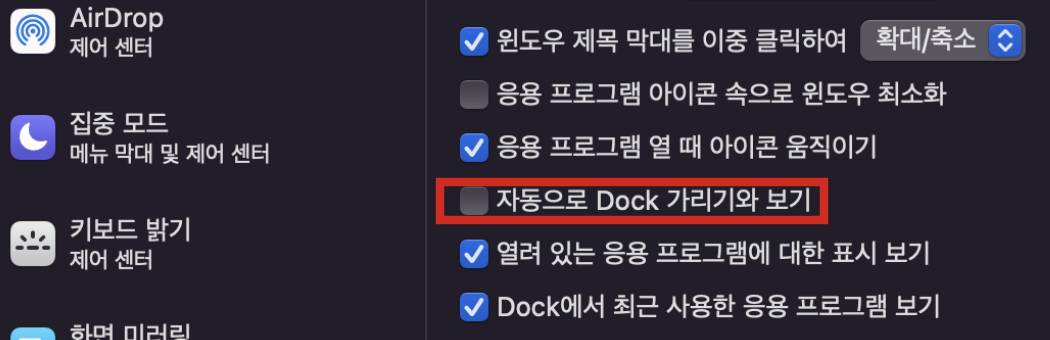
자동으로 Dock 가리기와 보기 Dock의 위치를 변경하는 메뉴이다.
기본으로 하단에 위치해 있지만 왼쪽 또는 오른쪽으로 Dock의 위치를 옮길 수 있다.

Dock 화면에서의 위치 변경 설정 "데스크톱에서 자동으로 메뉴 막대 가리기 및 보기" 메뉴를 체크하면 자동으로 상단바(메뉴 막대)를 숨길 수 있다. 사용하고 싶을 때 상단으로 마우스 커서를 옮기면 메뉴 막대가 나타난다. 기본적으로 체크가 해제되어 있다.
"전체 화면에서 자동으로 메뉴 막대 가리기 및 보기"는 자동으로 체크되어 있다. 전체 화면으로 어떤 영상을 재생한다던지 할 경우 자동으로 상단바가 숨겨지는 것이다.

메뉴 막대 옵션 설정 Dock에 커서를 이동해서 우클릭하면 몇 가지 옵션이 더 보인다.
확대 켬이라는 기능이 있는데, 이 기능을 켜면 커서가 Dock으로 이동했을 때 해당 아이콘이 크게 확대된다.

Dock 확대 켬 기능 
확대 켬을 켜면 마우스 커서가 Dock으로 이동하면 아이콘이 확대된다. 반응형'Mac' 카테고리의 다른 글
아이맥 켜지지 않을때 확인사항 (0) 2022.06.25 Mac에서 특정 컴퓨터에 특정 사용자의 계정만 접속하도록 설정하는 방법 (0) 2022.06.10 맥북 에어 M1 과 M2 무엇을 사야 할까? (0) 2022.06.08 iOS 15.5 알아보기 (0) 2022.05.29 Sonnet Solo 10G SFP + 어댑터 썬더볼트 케이블 길이 연장 (3) 2022.05.22